CAD2007中怎么设置点样式?
溜溜自学 室内设计 2021-12-10 浏览:1136
大家好,我是小溜,在使用CAD2007时,往往不容易找到点的位置,为了方便找到点的位置,通常我们会设置点样式来方便我们找到点和绘制点,下面介绍一下在CAD2007中是如何设置点样式的。希望本文对大家有帮助,感兴趣的小伙伴可以关注了解下。
想要更深入的了解“CAD”可以点击免费试听溜溜自学网课程>>
工具/软件
电脑型号:联想(lenovo)天逸510s; 系统版本:Windows7; 软件版本:CAD2007
方法/步骤
第1步
第一步,打开CAD2007,出现绘图界面,如下图所示:
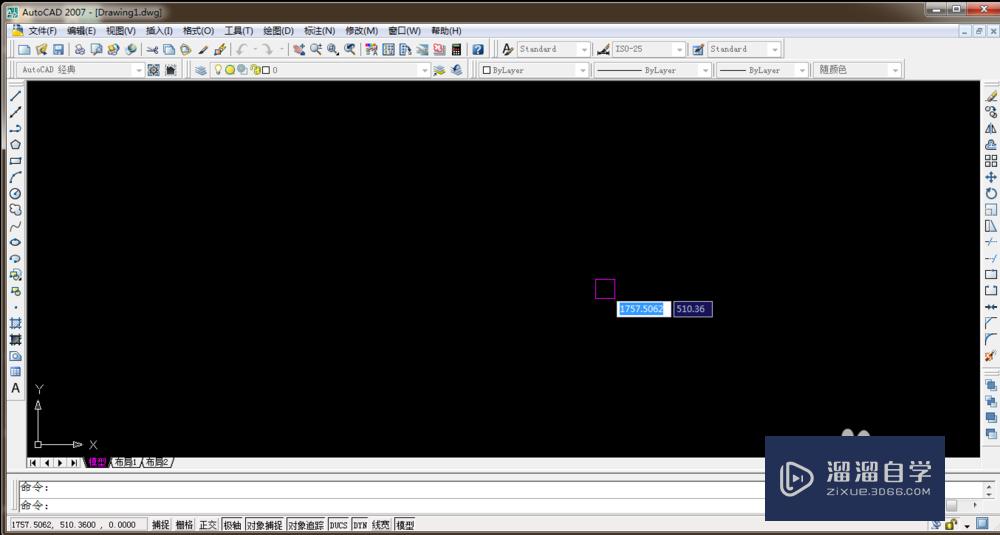
第2步
第二步,鼠标单击单击“格式”,如下图所示:

第3步
第三步,单击“点样式”,如下图所示:
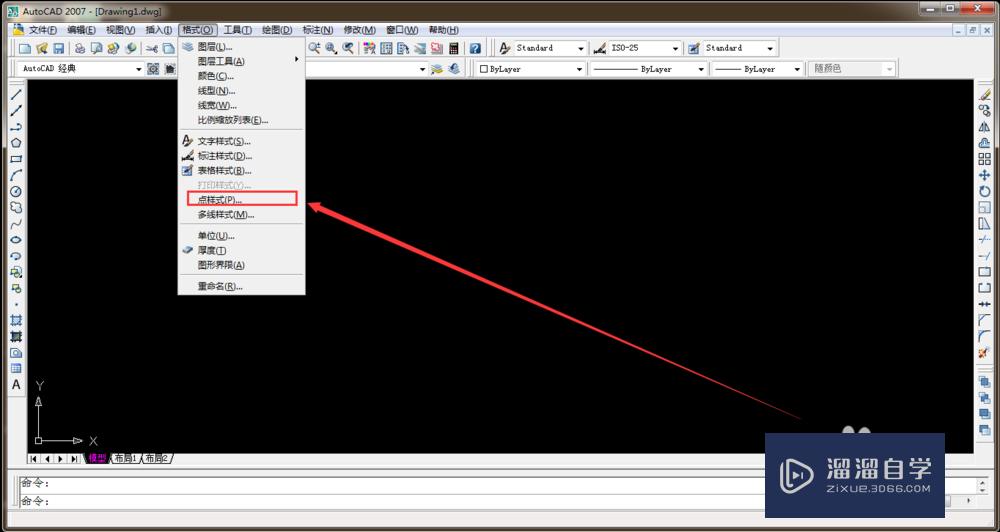
第4步
第四步,出现点样式设置对话框,系统默认的一个很小的点,点的大小为5,如下图所示:

第5步
第五步,设置自己认为看的清楚的点样式,点大小设置为10,如下图所示:
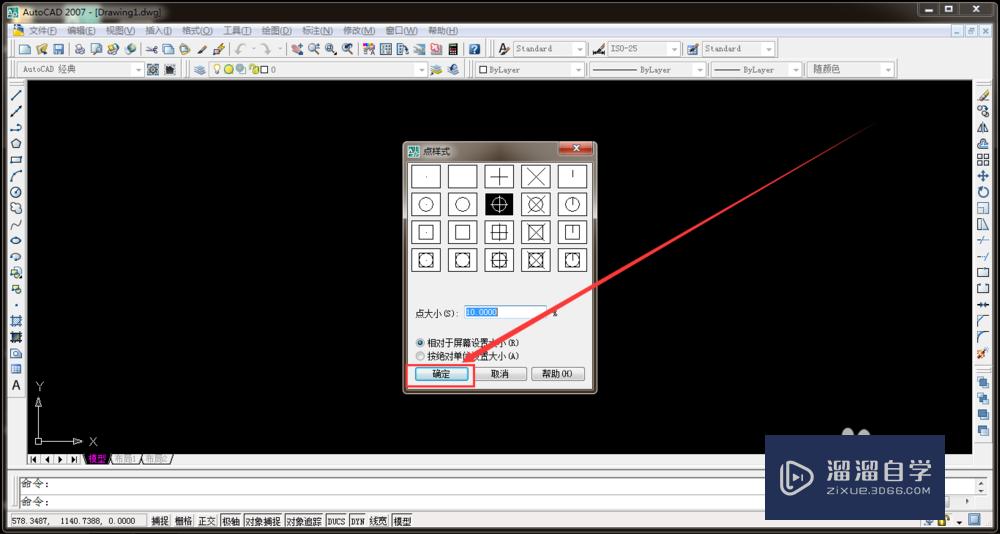
第6步
第六步,设置完成以后,鼠标单击“确定”,如下图所示:
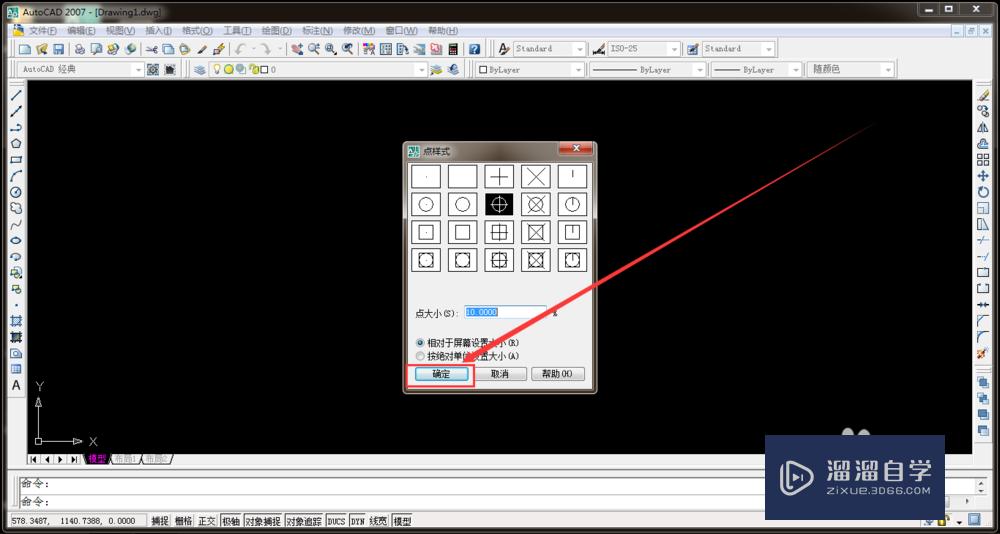
第7步
第七步,鼠标单击“绘图”,然后单击“点样式”,如下图所示:
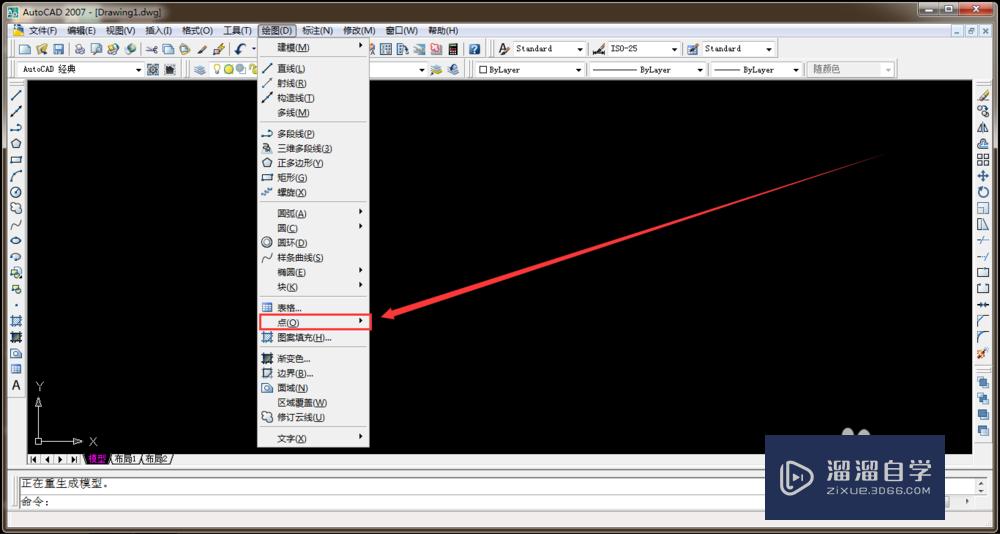
第8步
第八步,单击“单点”,如下图所示:
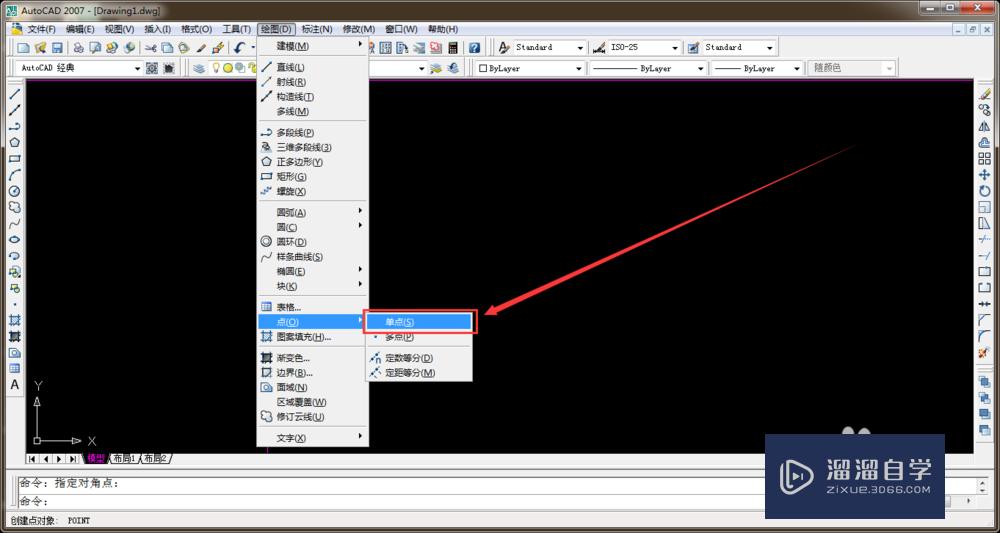
第9步
第九步,这样就可以绘制点了,如下图所示:
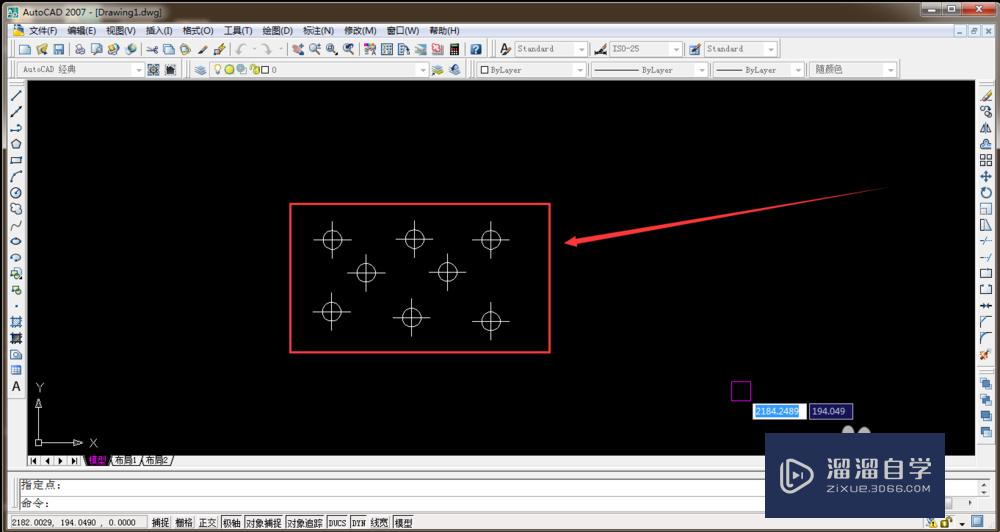
温馨提示
以上就是关于“CAD2007中怎么设置点样式?”全部内容了,小编已经全部分享给大家了,还不会的小伙伴们可要用心学习哦!虽然刚开始接触CAD软件的时候会遇到很多不懂以及棘手的问题,但只要沉下心来先把基础打好,后续的学习过程就会顺利很多了。想要熟练的掌握现在赶紧打开自己的电脑进行实操吧!最后,希望以上的操作步骤对大家有所帮助。
基础入门CAD2007对象捕捉工具(端点 中点 交点 圆心 象限点 切点 延伸)使用方法讲解
特别声明:以上文章内容来源于互联网收集整理,不得将文章内容
用于商业用途.如有关于作品内容、版权或其他问题请与溜溜网客服
联系。
相关文章
距结束 05 天 11 : 35 : 23
距结束 00 天 23 : 35 : 23
首页









